Đang sử dụng IDM và bạn bắt gặp lỗi "IDMSL auto update.exe". Vậy làm thế nào để khắc phục, sửa lỗi "IDMSL auto update.exe" trên máy tính. Để biết được câu trả lời bạn hãy cùng Taimienphi.vn đi hết bài viết này
Internet Download Manager hay được mọi người gọi với cái tên IDM là công cụ giúp người dùng tải file và dữ liệu trên mạng Internet về máy với tốc độ cao. Nhưng vào một ngày đẹp trời IDM của bạn bồng báo lỗi "Không tìm thấy IDM trong máy tính" hay “IDMSL auto update.exe”. Để khắc phục tình trạng này bạn cũng theo dõi một số mẹo mà Taimienphi.vn sẽ gửi tới ngay trong bài viết này.
Tải phiên bản mới nhất của IDM (Internet Download Manager)
Đối với Windows 7
Bước 1: Khắc phục lỗi “IDMSL auto update.exe” trên Windows 7 thì việc đầu tiên các bạn cần làm là vào Start -> Run hay dùng tổ hợp phím tắt Windows+R, và nhập dòng lệnh "msconfig" và chọn "OK"
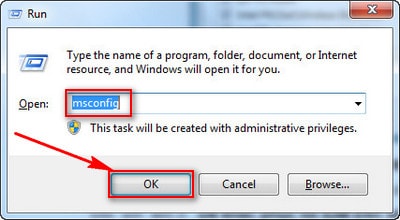
Bước 2: Hộp thoại System Configuration hiển thị và bạn di chuyển tới tab "Start up"
Bỏ chọn mục "Auto Update of IDM Silent" và nhấn OK
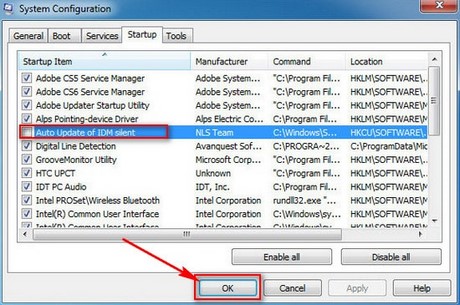
Đối với win 8: Tương tự thì để khắc phục lỗi “IDMSL auto update.exe” win 8 các bạn chuột phải thanh Taskbar và chọn Task Manager hoặc dùng tổ hợp phím tắt Ctrl+Shift+Esc.
Di chuyển tới tab Startup và làm tương tự tìm đến mục Auto Update IDM Silent nhấn chuột phải vào mục này và chọn Disable để vô hiệu hóa nó,nếu muốn xóa hẳn tập tin này, bạn chọn Open file location và sau đó tìm file IDMSL auto update.exe nhấn Delete để xóa nó đi khởi động lại máy tính để cập nhật thay đổi.
https://thuthuat.taimienphi.vn/khac-phuc-sua-loi-idmsl-auto-updatexe-tren-may-tinh-3784n.aspx
Cách khắc phục lỗi “IDMSL auto update.exe” cho Windows 7 và Windows 8 này sẽ giúp bạn không còn thấy xuất hiện thông báo không tìm thấy trang IDM hay hiển thị “IDMSL auto update.exe”. Ngoài ra, các bạn có thể sửa lỗi Error 0x80004002 của IDM mà Taimienphi.vn đã giới thiệu trong các bài trước đây.